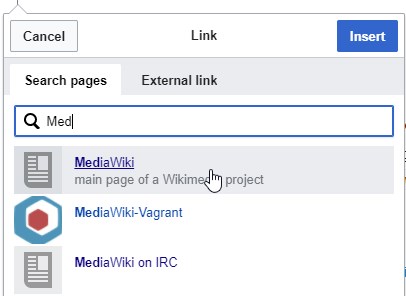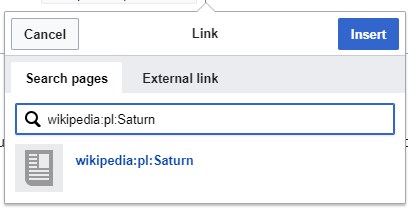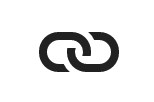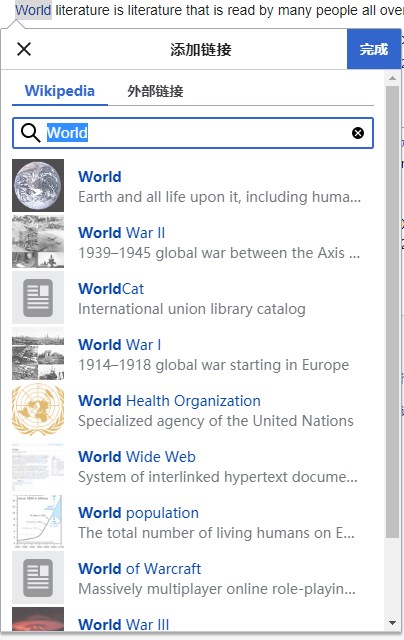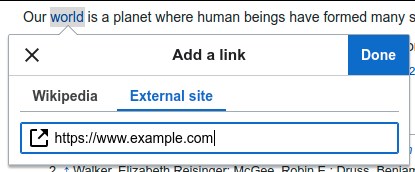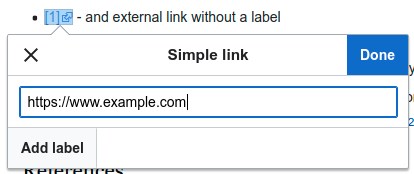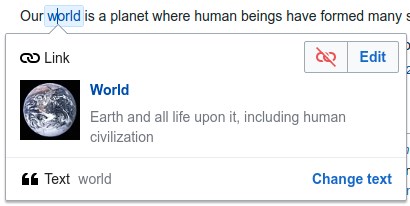MediaWiki被广泛用于创建和编辑网页内容,并允许用户在文本中插入指向其他页面或资源的链接。这些链接可以根据其功能和目的进行分类,例如内部链接、外部链接、跨维基链接等。接下来将详细介绍MediaWiki中的链接各种类型和使用方法。
一、MediaWiki链接类型
创建链接时会弹出链接选项。MediaWiki 提供几种可用的链接类型:
1、内部链接
这个超链接是最基本的链接类型,连接到同一维基内的另一个页面。可以通过以下方式插入该链接:
- 在编辑器中将页面名称放在双方括号内: “[[MediaWiki]]”;
- 选择菜单中的“链接”选项;
- 按 Ctrl + K 以打开链接对话框。
2、外部链接
外部链接用于指向维基以外的网页。要创建这种类型的链接,有几种选项:
- 在链接弹出窗口中选择外部链接选项卡,并输入链接的 URL。可以再次单击该链接,点击编辑,然后选择添加标签,为该链接添加标签;
- 在页面内容中直接输入 URL,例如 “https://wikipedia.org”。
3、跨维基链接
有时也称为项目间链接,它类似于内部链接,但指向另一个 wiki,例如从 MediaWiki 到 Meta Wikimedia。要创建这种链接,请在链接弹出窗口中插入内部链接的语法,但以跨维基前缀开头: “wikinews:火箭发射 GIOVE-B 卫星”。
4、跨语言链接
此种链接指向当前维基中的页面(或另一个维基),但使用不同的语言。要创建从某个语言项目到另一种语言的链接,请在链接弹出窗口中输入语言代码,后面跟冒号和页面名称,例如: “pl:Saturn”。
5、资源链接类型
有几种类型的链接指向特定资源,而非页面或外部实体:
- 类别链接:要创建指向特定类别的链接,请在链接弹出窗口中输入以类别关键字和冒号为前缀的类别名称,例如: “Category:Manual”。在可视化编辑器中,冒号并非必需,系统会自动添加;
- 文件链接:要创建指向某个文件的链接,请输入完整文件名(包括 “File:” 前缀和扩展名),如下所示: “File:Wiki.png”。同样,wikitext 所需的冒号在可视化编辑器中不是必需的,系统会自动添加。
二、编辑MediaWiki链接
要添加链接,可以点击工具栏中的“链接”按钮(锁链图标),或使用快捷键 Ctrl+K(在 Mac 上是 ⌘ Command+K)。首先选择一段文字或将光标放在字词中,点击“链接”按钮会将链接添加到所选文字上。
无论是使用链接按钮还是快捷键,都会弹出一个对话框,可以在这里输入链接。链接工具将尝试通过搜索可能的匹配来帮助找到所需的外部链接;输入或选择链接后,可以按 Enter 键或点击“完成”按钮以确认链接的添加。链接将立即在页面上显示,但与其他更改一样,只有在发布整个页面后才会保存。
要链接到维基百科外的网页,操作方法类似:选择“外部链接”标签,并在输入框内输入所需的链接。
没有标签的外部链接将显示为类似于 [1] 的格式。可以将光标放置在任意字词以外的位置来添加链接(例如在空格之后)。再次打开链接工具,输入 URL,然后按“完成”按钮以插入链接。
要更改或删除现有链接,请在链接文本中单击,然后点击其附近显示的“链接”图标,弹出对话框以进行编辑。也可以使用 Ctrl+K 快捷键直接进入对话框。当一个链接被选中时,它会显示为蓝色框。
接下来,可以编辑链接的目标,或者点击对话框右上角的垃圾桶图标以完全删除链接。还可以在新窗口中打开链接目标,只需点击对话框中的链接即可(可能需要这样做以检查外部链接的有效性)。
如果想退出链接标签(显示为链接文本)或者继续在该链接后写入,可以按 → 键:
- 按一次将退出链接编辑对话框,并将光标放在链接元素的末尾(蓝色框内,编辑此元素);
- 按两次将光标移动到链接元素之后,准备输入剩余文本。
要编辑现有链接的链接标签,请在链接标签内按下并输入新标签。如果要替换整个标签,请注意以下事项:
- 如果选择并突出显示整个链接标签,随后输入任何字符,将删除该链接;
- 要直接编辑链接标签而不删除,先将光标放在标签内,使用退格键和删除键进行微调,以保留蓝色链接;
- 也可以链接到类别、文件等页面。